Các chủ đề tối có vẻ đang là xu hướng của các ứng dụng hay trên cài đặt của một số mẫu điện thoại. Mới đây nhất là chế độ dark mode cho iphone khi người dùng cập nhật iOS 13 trên thiết bị của mình.
Các ứng dụng cũng không nằm ngoài cuộc chơi này khi mà Facebook Messenger, Twitter, Youtube, Skype... đều cập nhật chế độ nền tối. Giúp người dùng tiết kiệm pin và bảo vệ mắt khi sử dụng smartphone trong điều kiện thiếu ánh sáng.
Google Chrome cũng không nằm ngoài cuộc chơi này khi mà trình duyệt này cũng cho phép người dùng chuyển sang giao diện dark mode. Hãy xem qua hướng dẫn chuyển giao diện dark mode cho Chrome trên Android dưới đây để chuyển giao diện nền tối cho Chrome nhé.
- Cách cài đặt extension Chrome trên Android
- Cách ẩn nội dung spoil trên Google Chrome
- 9 trình duyệt thay thế Safari trên iPhone
Video hướng dẫn bật giao diện Dark mode trên Chrome Android
Hướng dẫn bật giao diện Dark Mode cho iPhone
Đầu tiên, nếu muốn bật dark mode trên Google Chrome Android bạn cần phải update lên phiên bản mới nhất. Để kiểm tra phiên bản của Google Chrome, bạn hãy vào Cài đặt > chọn Ứng dụng và thông báo > chọn Chrome trong danh sách ứng dụng.


Nếu phiên bản của bạn là Chrome 74 thì bạn có thể sử dụng được chế độ nền tối trên Google Chrome Android.
Sau khi đã kiểm tra xong phiên bản của Chrome trên điện thoại, bạn hãy vào trình duyệt Chrome và gõ địa chỉ chrome://flags.
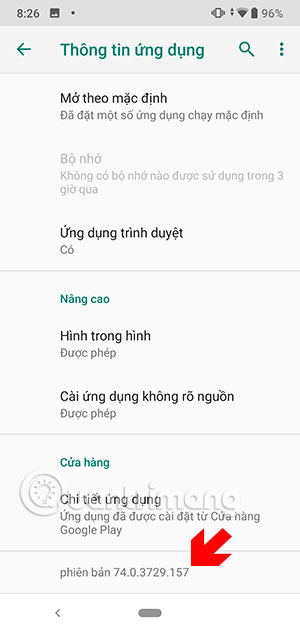
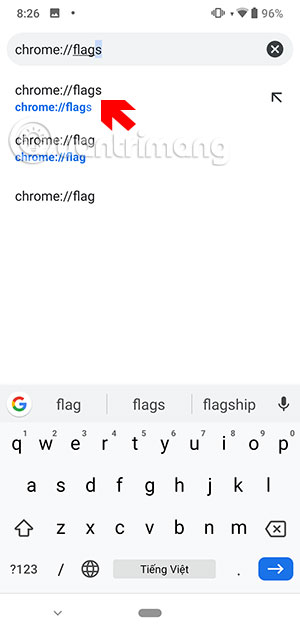
Ở khung tìm kiếm bạn hãy gõ Chrome UI dark mode, và chọn mục Default ở bên dưới, trong bảng tùy chọn bạn hãy tích chọn Enabled.
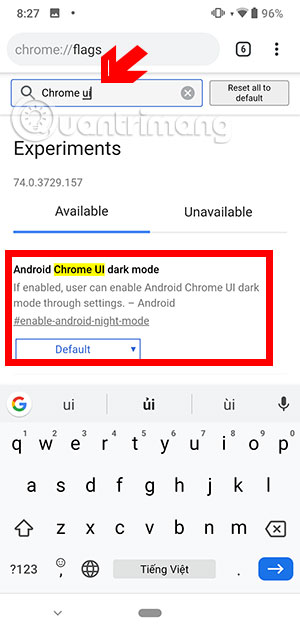
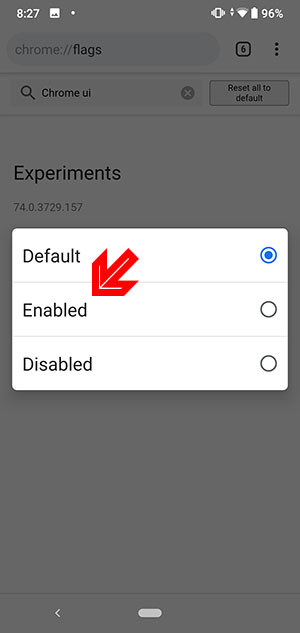
Ngay sau khi chọn Enabled để bật chế độ nền tối trên chrome android, bạn sẽ nhận được một thông báo khởi động lại Chrome để giao diện dark mode được áp dụng trong cài đặt.
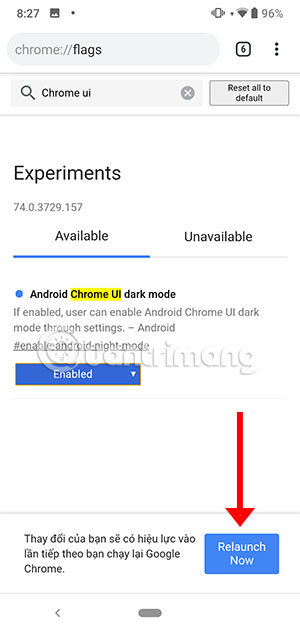
Sau đó vào lại Chrome của bạn, chọn biểu tượng ba chấm ở góc trên bên phải, bấm Cài đặt > chọn Dark mode trong menu Cài đặt.
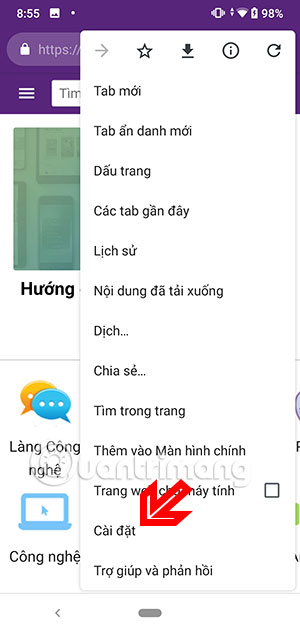

Nếu không thấy tùy chọn dark mode chrome, bạn có thể thoát hẳn trình duyệt chrome ra và bật lại. Có thể bạn phải làm 2, 3 lần như vậy thì tùy chọn dark mode mới hiển thị trong cài đặt.
Còn nếu không thấy nữa, bạn hãy vào lại menu Cài đặt, chọn Ứng dụng, và buộc dừng ứng dụng Chrome. Sau đó quay trở lại mục Cài đặt của chrome và bật dark mode lên.
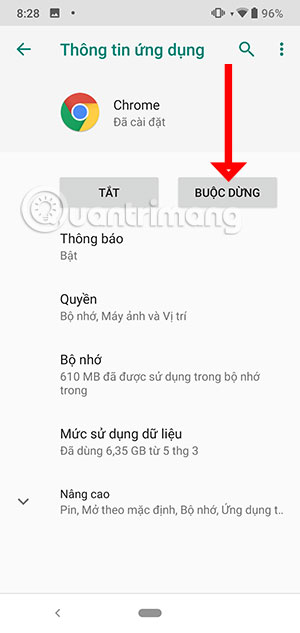

Sau đó giao diện của Chrome trên Android sẽ được chuyển sang chế độ nền tối, bạn có thể thấy giao diện nền trắng trước đó trong menu cài đặt Google Chrome.

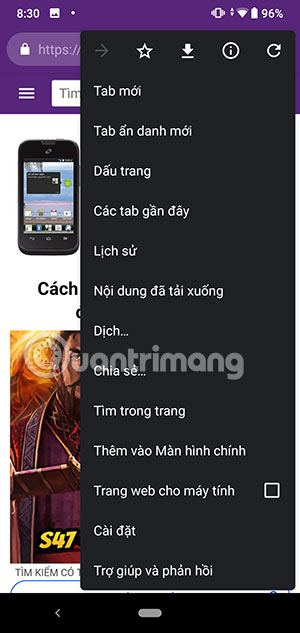
Giao diện tab cũng được chuyển sang chế độ nền tối. Tuy nhiên dark mode chrome android vẫn đang được hoàn thiện và đang hoạt động trong thời gian đầu. Nên sẽ có những trang web không được chuyển sang chế độ này trước khi nó được hoàn thiện.
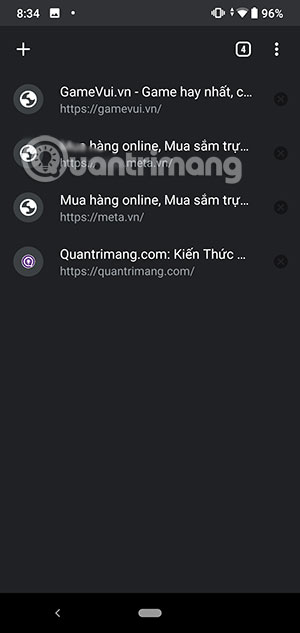
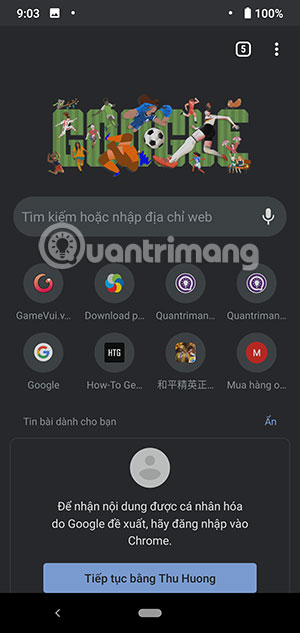
Nhưng chế độ dark mode vẫn áp dụng cho người dùng một chủ đề tối ở trang tab mới, trình chuyển đổi tab, thanh địa chỉ và menu cài đặt khác nhau trong ứng dụng.
Có một vài vấn đề mà bạn có thể thấy là văn bản màu đen trên nền màu xám đen. Bạn có thể thấy trong menu trình chuyển đổi tab và đối với một số người dùng. Một lỗi khác là thanh điều hướng vẫn có màu trắng.
Trên đây là hướng dẫn cách bật dark mode trên chrome android. Tuy chế độ này chưa được hoàn thiện nhưng nếu bạn đang sử dụng một bộ ứng dụng sử dụng dark mode thì hãy thêm Chrome vào bộ sưu tập này nhé.
 Công nghệ
Công nghệ  AI
AI  Windows
Windows  iPhone
iPhone  Android
Android  Học IT
Học IT  Download
Download  Tiện ích
Tiện ích  Khoa học
Khoa học  Game
Game  Làng CN
Làng CN  Ứng dụng
Ứng dụng 







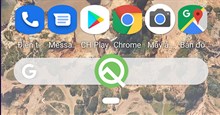











 Linux
Linux  Đồng hồ thông minh
Đồng hồ thông minh  macOS
macOS  Chụp ảnh - Quay phim
Chụp ảnh - Quay phim  Thủ thuật SEO
Thủ thuật SEO  Phần cứng
Phần cứng  Kiến thức cơ bản
Kiến thức cơ bản  Lập trình
Lập trình  Dịch vụ công trực tuyến
Dịch vụ công trực tuyến  Dịch vụ nhà mạng
Dịch vụ nhà mạng  Quiz công nghệ
Quiz công nghệ  Microsoft Word 2016
Microsoft Word 2016  Microsoft Word 2013
Microsoft Word 2013  Microsoft Word 2007
Microsoft Word 2007  Microsoft Excel 2019
Microsoft Excel 2019  Microsoft Excel 2016
Microsoft Excel 2016  Microsoft PowerPoint 2019
Microsoft PowerPoint 2019  Google Sheets
Google Sheets  Học Photoshop
Học Photoshop  Lập trình Scratch
Lập trình Scratch  Bootstrap
Bootstrap  Năng suất
Năng suất  Game - Trò chơi
Game - Trò chơi  Hệ thống
Hệ thống  Thiết kế & Đồ họa
Thiết kế & Đồ họa  Internet
Internet  Bảo mật, Antivirus
Bảo mật, Antivirus  Doanh nghiệp
Doanh nghiệp  Ảnh & Video
Ảnh & Video  Giải trí & Âm nhạc
Giải trí & Âm nhạc  Mạng xã hội
Mạng xã hội  Lập trình
Lập trình  Giáo dục - Học tập
Giáo dục - Học tập  Lối sống
Lối sống  Tài chính & Mua sắm
Tài chính & Mua sắm  AI Trí tuệ nhân tạo
AI Trí tuệ nhân tạo  ChatGPT
ChatGPT  Gemini
Gemini  Điện máy
Điện máy  Tivi
Tivi  Tủ lạnh
Tủ lạnh  Điều hòa
Điều hòa  Máy giặt
Máy giặt  Cuộc sống
Cuộc sống  TOP
TOP  Kỹ năng
Kỹ năng  Món ngon mỗi ngày
Món ngon mỗi ngày  Nuôi dạy con
Nuôi dạy con  Mẹo vặt
Mẹo vặt  Phim ảnh, Truyện
Phim ảnh, Truyện  Làm đẹp
Làm đẹp  DIY - Handmade
DIY - Handmade  Du lịch
Du lịch  Quà tặng
Quà tặng  Giải trí
Giải trí  Là gì?
Là gì?  Nhà đẹp
Nhà đẹp  Giáng sinh - Noel
Giáng sinh - Noel  Hướng dẫn
Hướng dẫn  Ô tô, Xe máy
Ô tô, Xe máy  Tấn công mạng
Tấn công mạng  Chuyện công nghệ
Chuyện công nghệ  Công nghệ mới
Công nghệ mới  Trí tuệ Thiên tài
Trí tuệ Thiên tài